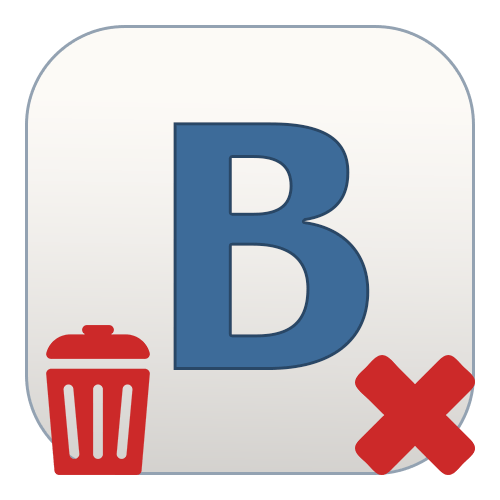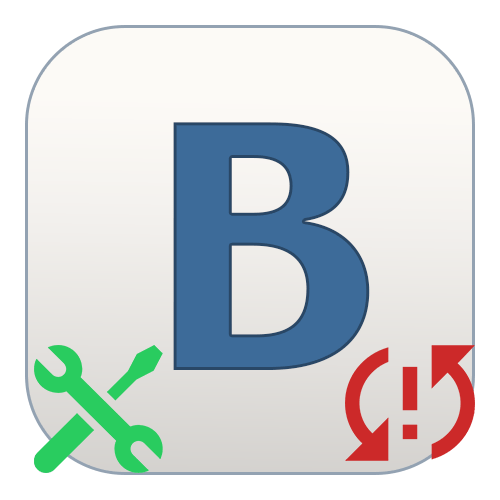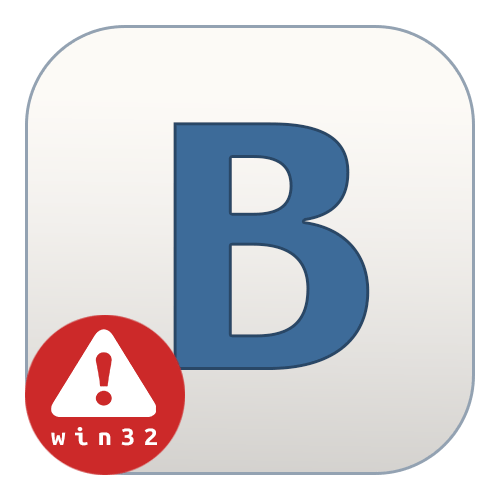Зміст

Безумовно, кожен користувач Windows знає про стандартну процедуру видалення програм. Але як повністю видалити з комп'ютера те чи інше програмне забезпечення, якщо завершити деінсталяцію звичайним способом не вдається? В цьому випадку без спеціалізованого софта не обійтися, і Revo Uninstaller підходить для цього як не можна краще.
Revo Uninstaller – це безкоштовна програма, що дозволяє примусово видаляти будь-який софт, встановлений на комп'ютері. Крім цього, Рево Унінсталлер дозволяє видаляти всі тимчасові файли і ключі в реєстрі, створені в ході роботи ПО, що дозволяє звільнити далеко незайве місце на комп'ютері і збільшити продуктивність системи.
Як видалити програму, яка не видаляється?
1. завантажте Рево Унінсталлер і встановіть на комп'ютер.
2. запустивши утиліту, на екрані відобразиться вікно з розгорнувся списком встановлених додатків. Знайдіть в списку то, від якого хочете позбутися, клацніть по ньому правою кнопкою миші і виберіть пункт " видалити» .
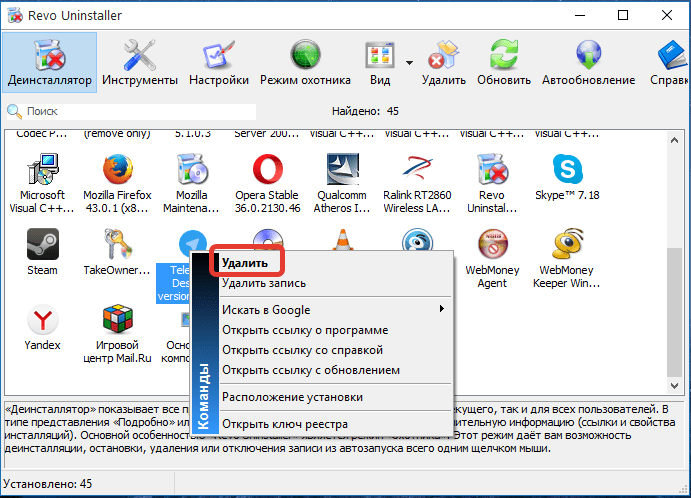
3. слідом потрібно вибрати один з чотирьох режимів деінсталяції. Найоптимальніший – " помірний» , він не забере у вас багато часу, але при цьому Revo Uninstaller знайде і видалить більшість файлів, пов'язаних з програмою. Цим режимом за замовчуванням і буде вам запропоновано скористатися.
Звичайно, для найкращого результату варто вибирати пункт «просунутий» , але варто розуміти, що найякісніша перевірка займе більше часу. І після того, як ви зупинитеся на потрібному режимі, натисніть кнопку »далі" .
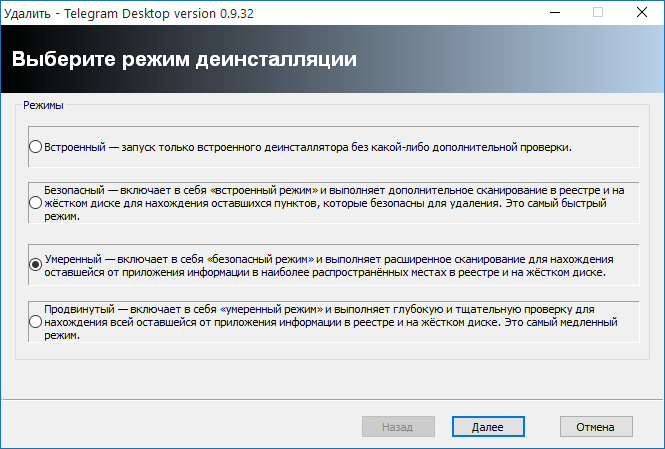
4. далі програма приступить безпосередньо до самого процесу видалення. Для початку буде виконаний пошук деинсталлятора, вбудованого в по. Якщо він буде виявлений, спочатку видалення буде виконано з його допомогою. Якщо деинсталлятор не буде знайдений, Revo Uninstaller відразу перейде до самостійного Чищення файлів і ключів.
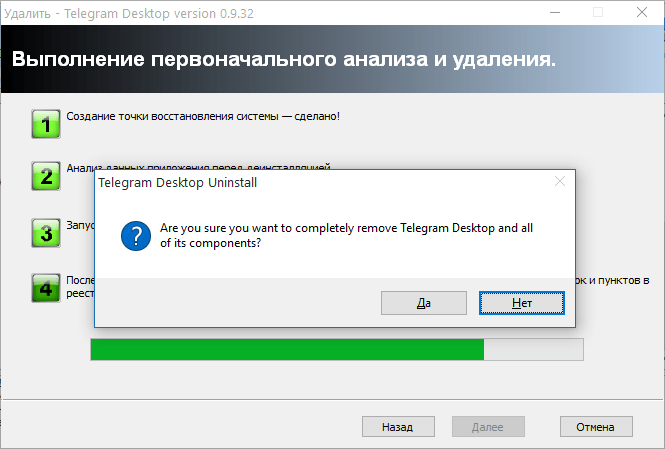
5. Як тільки видалення за допомогою деінсталятора буде завершено, Revo Uninstaller перейде до власного пошуку залишилися в системі файлів. Тривалість сканування буде залежати від обраного режиму.
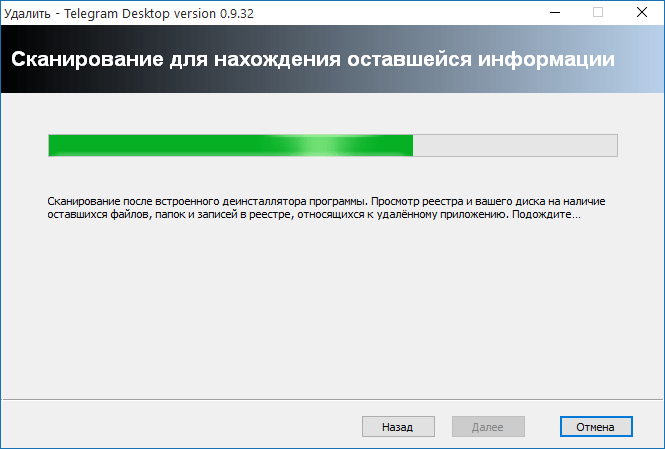
6. у наступному вікні система відобразить реєстр Windows з виділеними пунктами, які можуть ставитися до назви програми. Уважно перегляньте список і відзначте галочками тільки виділені жирним пункти, якщо ви вважаєте, що вони відносяться до видаляється додатком, а потім натисніть кнопку " видалити» .
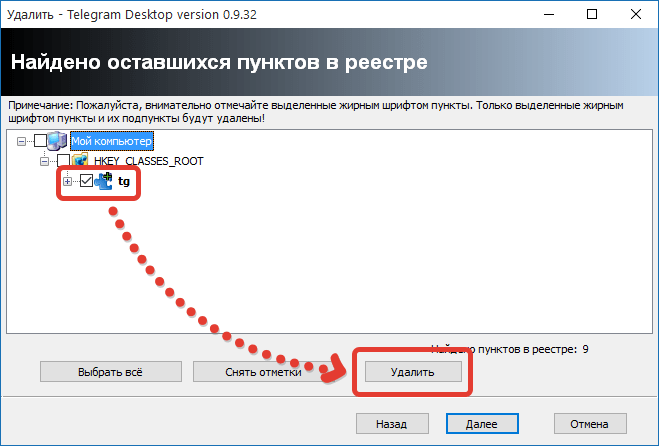
7. на завершення на екрані з'явиться повідомлення про успіх операції. Натисніть кнопку »Готово" , щоб закрити вікно.
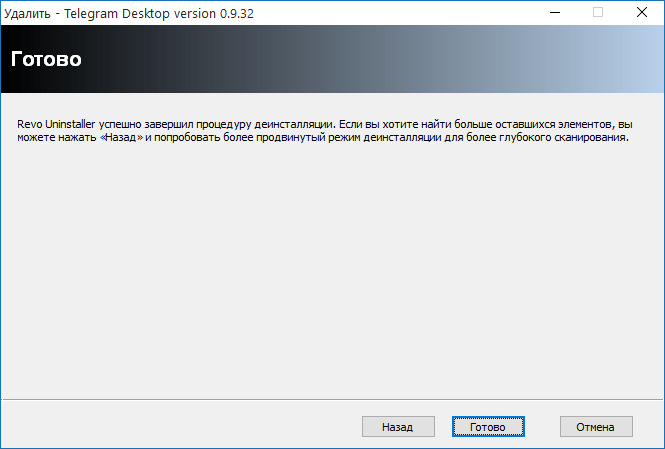
Що робити, якщо програма не відображається у вікні Revo Uninstaller?
У деяких випадках додаток може бути відсутнім як в стандартному меню «видалення програм», так і в Revo Uninstaller, хоча вона і встановлена на комп'ютер. В цьому випадку вийти з ситуації нам допоможе режим мисливця.
Для цього у верхній області вікна програми клацніть по кнопці»режим мисливця" .
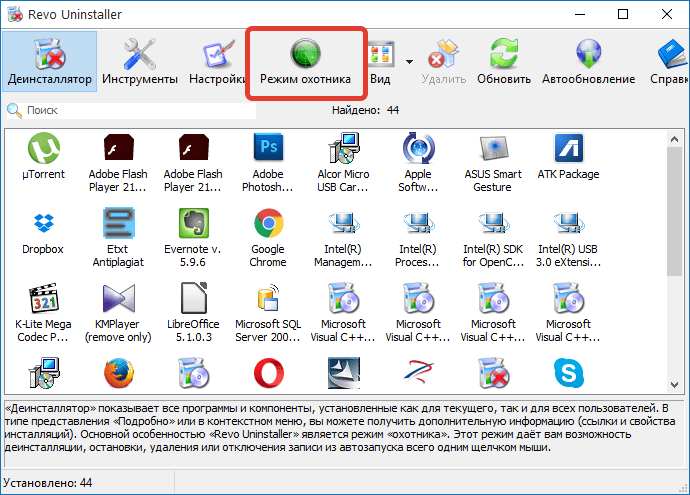
На екрані відобразиться приціл, який необхідно за допомогою миші навести на ярлик або папку програми, яку потрібно видалити.
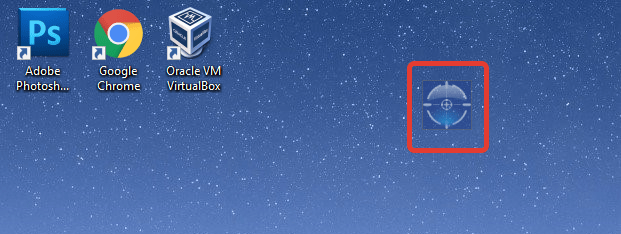
Як тільки ви наведете приціл на обраний об'єкт, на екрані відобразиться контекстне меню, в якому необхідно вибрати пункт " деінсталювати» .
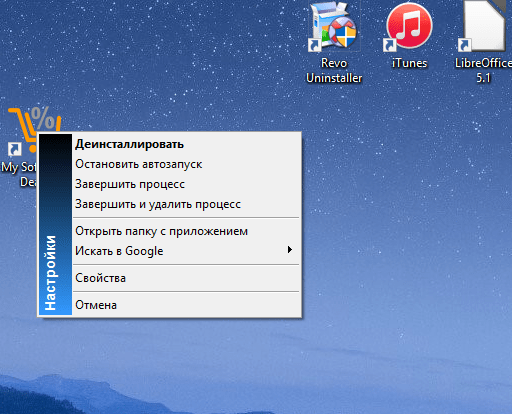
На екрані відобразиться вже знайоме вікно Revo Uninstaller, дії в якому будуть все ті ж, як це було описано вище.
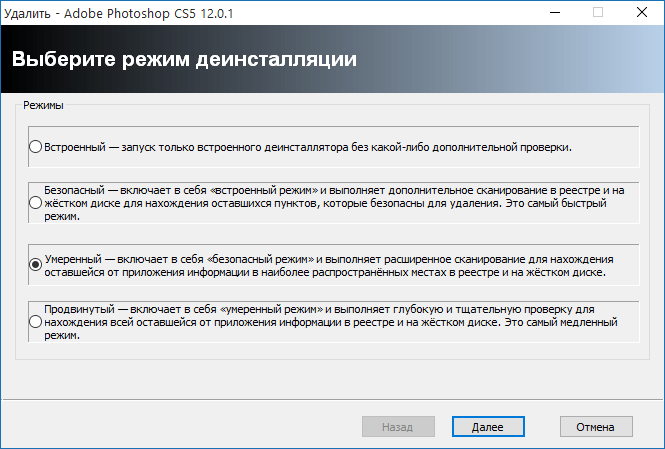
Читайте також: Програми для деінсталяції не видаляється софта
Revo Uninstaller є інструментів, до якого немає потреби звертатися регулярно, але при цьому він зможе виручити в саму потрібну хвилину. Програма успішно справляється з видаленням навіть самого стійкого ПО, що дозволяє звільнити систему від непотрібного софта.